使用管理应用配置 ALM 加速器
您可以使用其管理应用或手动配置 ALM Accelerator for Power Platform 的组件。 本文指导您使用管理应用,分为七节介绍:
- 先决条件
- 配置 Microsoft Entra 应用注册
- 安装 Azure DevOps 扩展
- 导入解决方案和配置应用
- 设置您的第一个 Azure DevOps 项目,与 ALM 加速器一起使用
- 在您的 Dataverse 环境中创建应用用户
- 设置制作者以使用 ALM 加速器应用
先决条件
安装 ALM Accelerator for Power Platform 之前,请确保您已满足以下先决条件。
ALM 加速器必须安装到具有 Microsoft Dataverse 数据库的 Power Platform 环境中。 您使用 ALM 加速器部署解决方案的所有环境也需要 Dataverse 数据库。
备注
ALM 加速器与 Dataverse for Teams 不兼容。 ALM 加速器应用和关联的管道都假定您在所有环境中使用的全部是完整版的 Dataverse。
我们建议您将 ALM 加速器安装在与其他 CoE 初学者工具包解决方案相同的环境中。 了解有关如何为您的组织确定最佳策略的更多信息:
ALM 加速器使用 Azure DevOps 进行源代码管理和部署。 如果您没有 Azure DevOps 组织,最多可在 Azure DevOps 站点上免费注册五个用户。
要完成本节中的步骤,您需要 Azure、Azure DevOps 和 Power Platform 中的以下用户和权限:
- 获得许可的 Azure 用户,具有创建和查看 Microsoft Entra 组、创建应用注册以及为在 Microsoft Entra ID 中注册应用授予管理员同意的权限
- 获得许可的 Azure DevOps 用户,具有创建和管理管道、服务连接、存储库和扩展的权限
- 获得许可的 Power Platform 用户,具有创建应用程序用户和向其授予管理权限的权限
必须在导入 ALM 加速器的环境中提供以下连接器来一起使用:
- Dataverse(旧版)
- HTTP
- 适用于制作者的 Power Apps
- 具有 Microsoft Entra ID 的 HTTP(具有对 https://graph.microsoft.com 的终结点访问权限)
- ALM 加速器自定义 DevOps(此连接器将作为加速器解决方案导入的一部分创建)
- Office 365 用户
- HTTP
在安装 ALM 加速器的环境中安装创建者工具包。
配置 Microsoft Entra 应用注册
以下步骤对于 ALM 加速器的功能是通用的,不特定于任何项目或解决方案。
在您的 Microsoft Entra 环境中创建应用注册
为 ALM 加速器创建应用注册是要向应用和相关管道授予在 Azure DevOps 和 Power Apps 或 Dataverse 中执行操作所需的权限。 您只需要创建一次。
以下步骤展示了如何创建具有 Dataverse 和 Azure DevOps 权限的单个应用注册。 但是,您可能需要创建单独的应用注册来划分责任。 在决定应用注册策略之前,您应该考虑单独的应用注册对维护和安全的影响。
创建应用注册
登录到 Azure 门户。
选择 Microsoft Entra ID>应用注册。
选择 + 新建注册,然后为注册命名,如 ALMAcceleratorServicePrincipal。
将所有其他选项保留为默认值,然后选择注册。
向应用注册添加权限
在左侧面板中,选择 API 权限。
选择 + 添加权限。
选择 Dynamics CRM,然后选择委托的权限和user_impersonation。
选择添加权限将 Dynamics CRM API user_impersonation 权限添加到应用注册。
再次选择 + 添加权限
选择我的组织使用的 API 选项卡。搜索并选择 PowerApps-Advisor,然后选择委托的权限和 Analysis.All(不需要管理员同意)。
此权限是通过应用检查器运行静态分析所必需的。
选择添加权限将 PowerApps-Advisor API Analysis.All 权限添加到应用注册。
再次选择 + 添加权限
在 Microsoft API 选项卡或我的组织使用的 API 选项卡上,选择 Azure DevOps,然后选择委托的权限和 user_impersonation。
此权限是通过 ALM 加速器应用中的自定义连接器连接到 Azure DevOps 所必需的权限。
如果您从我的组织使用的 API 选项卡添加了 Azure DevOps 权限,复制应用程序(客户端)ID,以备以后在此过程中使用。
您将使用它作为 DevOps 应用程序(客户端)ID,这与您稍后将在本过程中复制的应用程序(客户机)ID 不同。
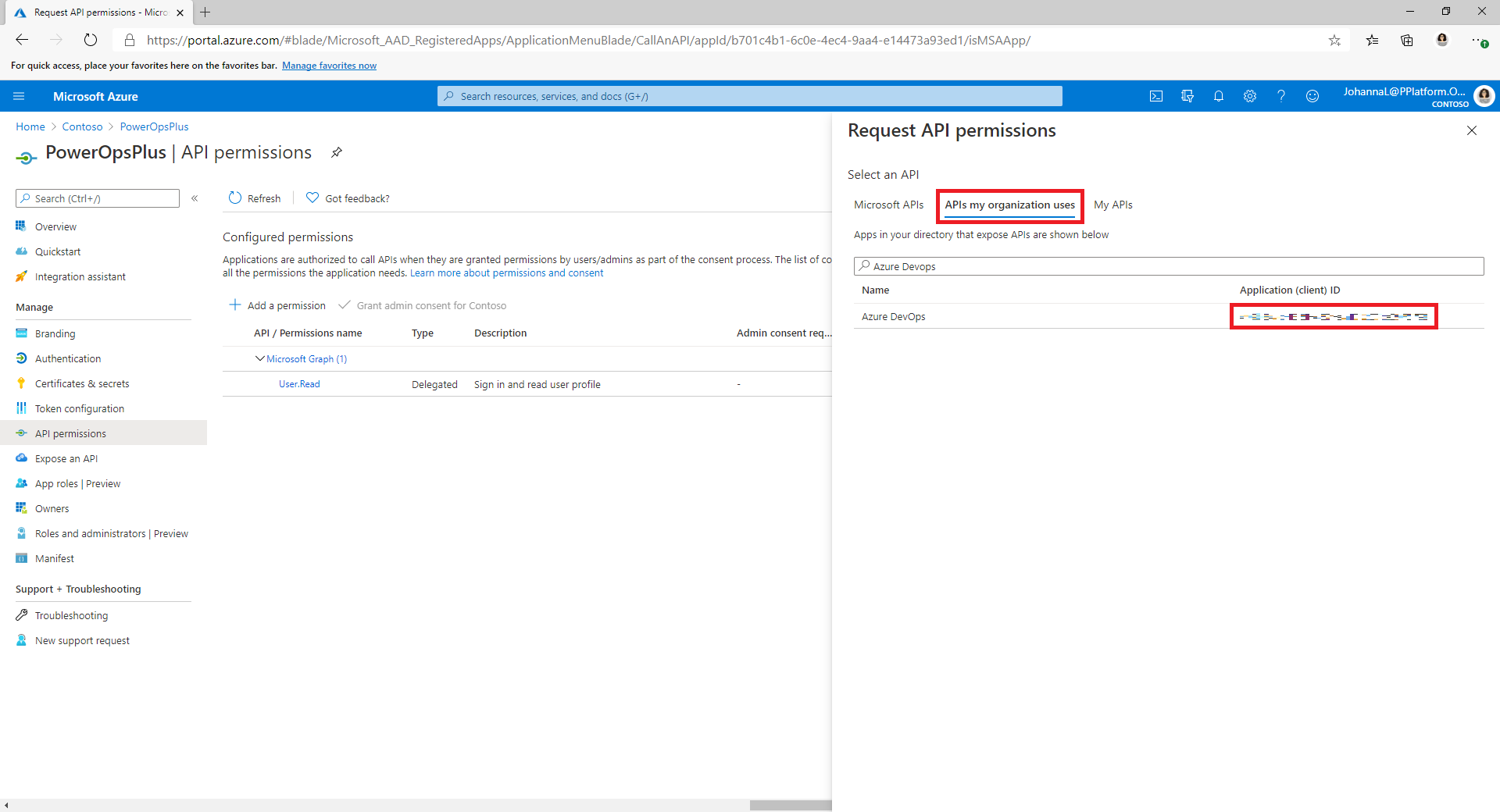
如果您在我的组织使用的 API 选项卡中找不到 Azure DevOps 权限,您可以按照以下步骤获取 DevOps 应用程序(客户端)ID:
- 打开一个专用浏览器窗口并转到
https://dev.azure.com/<your devops organization>/_apis。 - 在登录页面,将 client_id 参数的值复制到 URL 中。
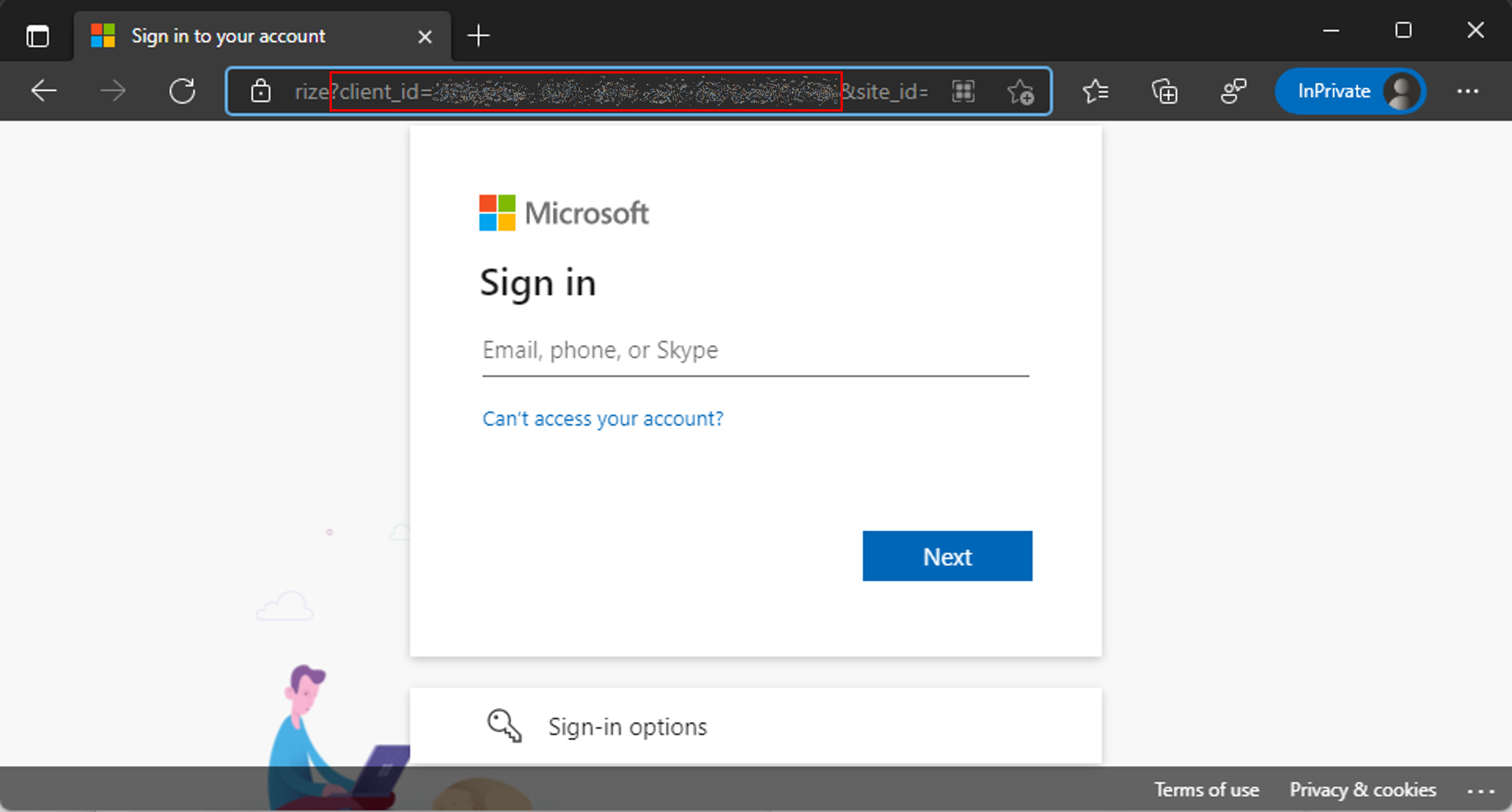
- 打开一个专用浏览器窗口并转到
选择添加权限将 Azure DevOps API user_impersonation 权限添加到应用注册。
选择为 <您的租户> 授予管理员同意。
配置客户端密码和重定向 URI
从左侧面板中,选择证书和密码。
选择 + 新客户端密码。
选择到期日期,然后选择添加。
复制客户端密码值以备以后使用。 这是您唯一一次可以复制此值的机会。 请务必在离开页面之前复制。
在左侧面板中,选择概览。
复制应用程序(客户端)ID 和目录(租户)ID。
选择添加重定向 URI。
选择 + 添加平台,然后选择 Web。
对于应用程序的重定向 URI,输入
https://global.consent.azure-apim.net/redirect。安装 ALM 加速器应用并配置 Azure DevOps 自定义连接器后,您可能需要更改此值。 如果在自定义连接器中填充的重定向 URI 与您在此处输入的不同,更改此 URI 以匹配自定义连接器中的 URI。
选择配置。
向您的应用注册授予 Power App 管理权限
向您的应用注册授予 Power App 管理权限,让管道可以在您的环境中执行所需的操作。 要完成此任务,以具有 Power Apps 管理特权的交互用户身份运行以下 PowerShell cmdlet。 您只需要在创建应用注册后运行此命令一次。
重要提示
以下 PowerShell cmdlet 为应用注册提供了提升的权限,如 Power Platform 管理。您的组织的安全策略可能不允许这些类型的权限。 在继续之前,请确保允许这些权限类型。 如果不允许,某些功能在 ALM 加速器管道中将不起作用。
Install-Module -Name Microsoft.PowerApps.Administration.PowerShell
Install-Module -Name Microsoft.PowerApps.PowerShell -AllowClobber
New-PowerAppManagementApp -ApplicationId <the Application (client) ID you copied when you created the app registration>
安装 Azure DevOps 扩展
ALM 加速器使用多个 Azure DevOps 扩展,包括在 Azure DevOps 市场中提供的一些第三方扩展。 以下说明中提供了每个第三方扩展的网站及其源代码的链接。 了解如何评估市场扩展发布者。
登录到 Azure DevOps。
选择组织设置。
选择常规>扩展。
搜索并安装以下扩展:
Power Platform Build Tools(必需):此扩展包含 Power Platform 的 Microsoft 生成任务。 (https://marketplace.visualstudio.com/items?itemName=microsoft-IsvExpTools.PowerPlatform-BuildTools)
替换令牌(必需):管道使用此扩展来替换配置文件中的令牌,并将安全值存储在为管道配置的专用变量中。 (https://marketplace.visualstudio.com/items?itemName=qetza.replacetokens | https://github.com/qetza/vsts-replacetokens-task)
SARIF SAST Scans 选项卡(可选):使用此扩展可视化解决方案检查器在生成期间生成的 SARIF 文件。 (SARIF SAST Scans 选项卡 - Visual Studio 市场)
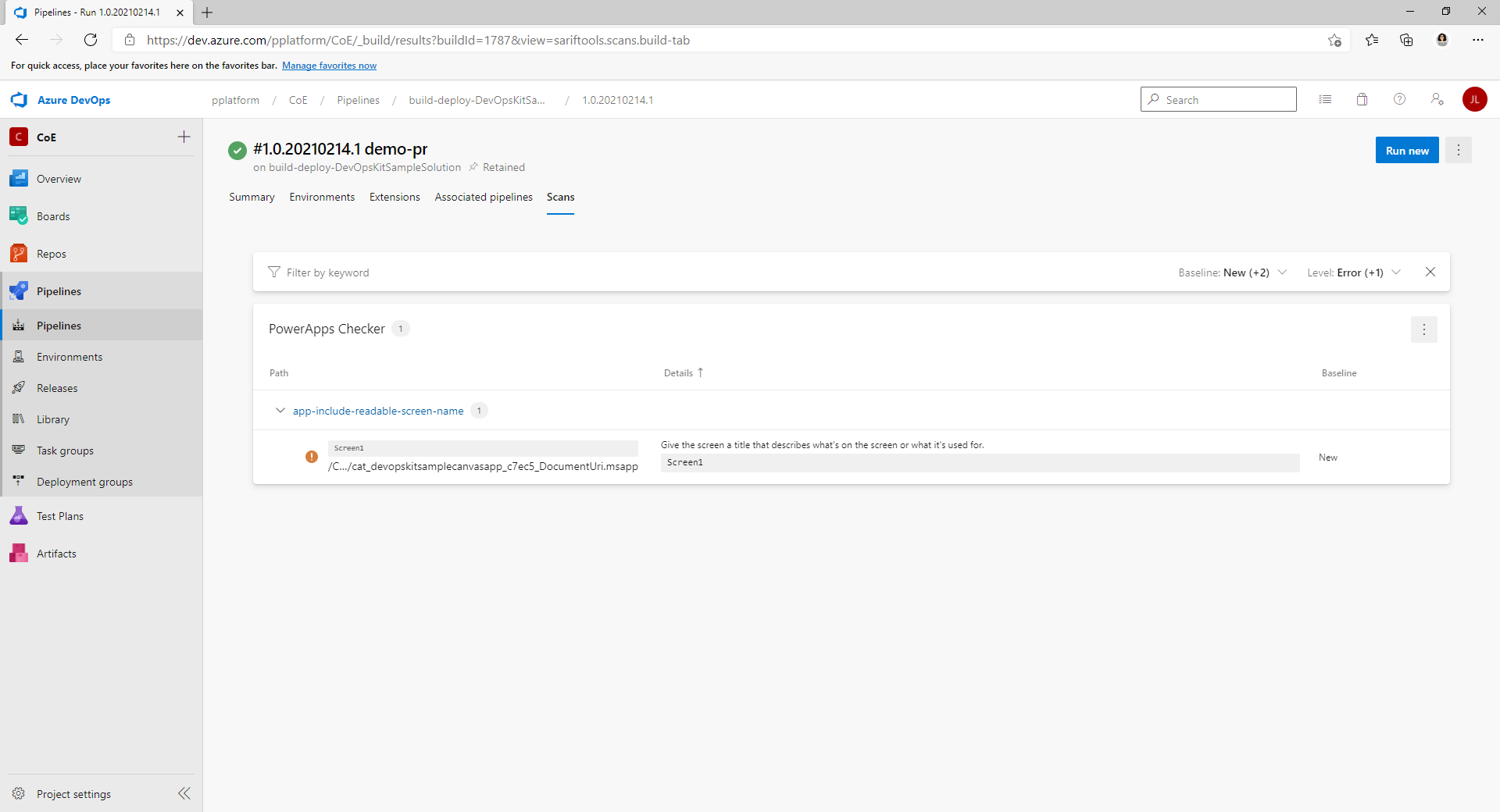
导入解决方案和配置应用
将 ALM 加速器画布应用导入 Power Platform 环境,然后为 Azure DevOps 配置包含的自定义连接器。
在 Dataverse 中安装 ALM 加速器
从 GitHub 下载最新的托管解决方案文件。 向下滚动到资产,CenterofExcellenceALMAccelerator_<latest version>_managed.zip。
登录到 Power Apps,然后选择要用于托管 ALM 加速器应用的环境。
在左侧面板中,选择解决方案。
选择导入解决方案>浏览,然后浏览到您下载的托管解决方案的位置并选择文件。
选择下一步,然后再次选择下一步。
在连接页面上,选择或创建连接,用于将 CDS DevOps 连接连接到 Dataverse。
在为使用 Microsoft Entra 的 HTTP 创建连接时,对两个参数都使用 Microsoft Graph。
选择导入。
配置 DevOps 自定义连接器
选择数据>自定义连接器>CustomAzureDevOps。
选择编辑。
在安全性选项卡上,选择编辑,然后设置以下值:
客户 价值 身份验证类型 OAuth 2.0 标识提供者 Microsoft Entra ID 客户端 ID 您创建应用注册时复制的应用程序(客户端)ID 客户端密码 您创建应用注册时复制的应用程序(客户端)密码值 租户 ID 保留默认值通用 资源 URL 您在向应用注册添加权限时复制的 DevOps 应用程序(客户端)ID 选择更新连接器。
确认安全性页面上的重定向 URL 为
https://global.consent.azure-apim.net/redirect。如果不是,复制此 URL。 返回到您之前创建的应用注册,使用复制的 URL 替换那里的重定向 URI。
测试自定义连接器
打开测试菜单。
选择新建连接,然后按照提示创建连接。
在 Power Apps 中,选择您的环境,然后选择数据Dataverse>自定义连接器>CustomAzureDevOps。
选择编辑,转到测试页面,然后找到 GetOrganizations 操作。
选择测试操作。
确认返回的响应状态为 200,并且响应正文是您的 Azure DevOps 组织的 JSON 表示形式。
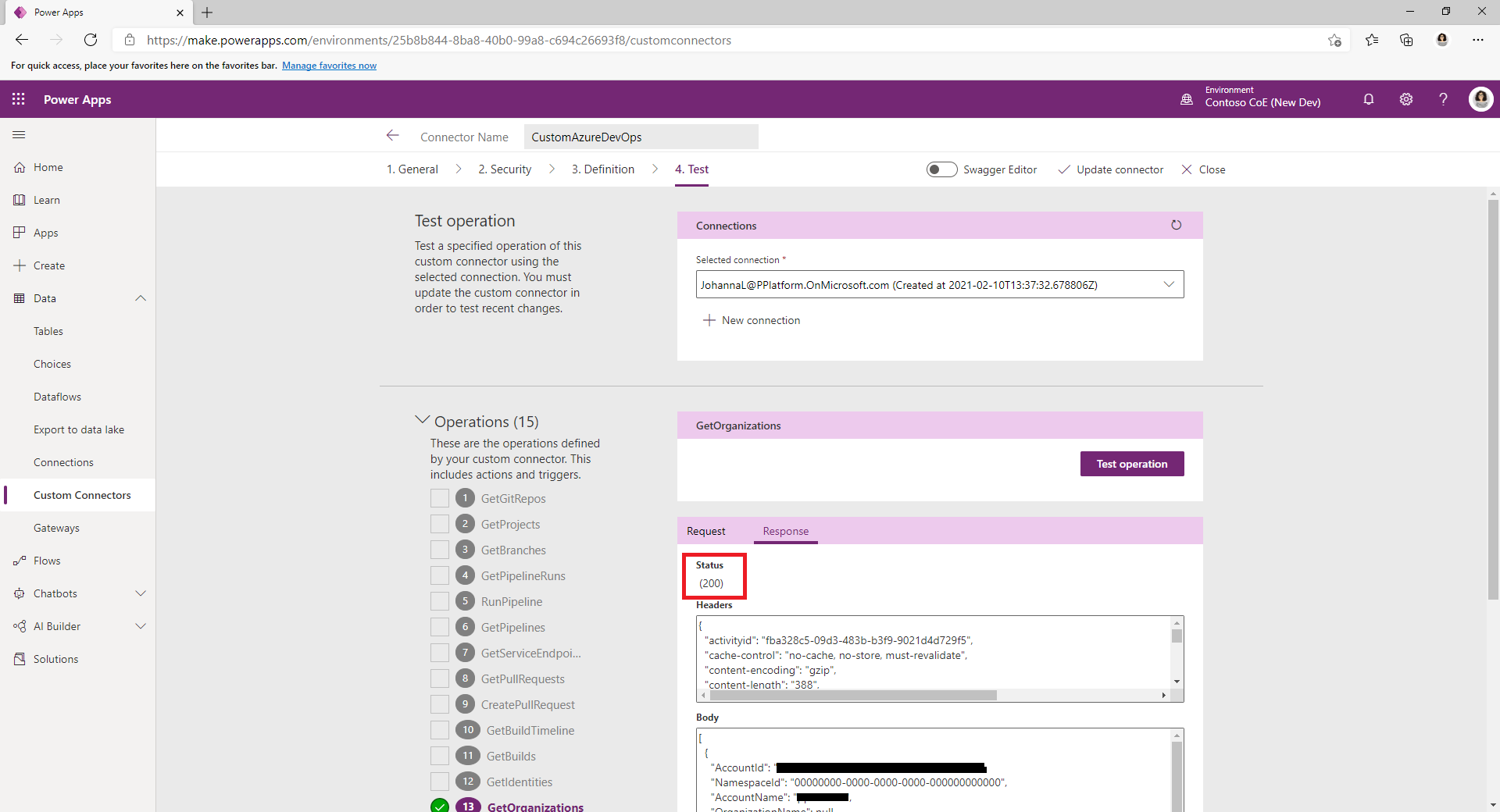
设置您的第一个 Azure DevOps 项目,与 ALM 加速器一起使用
使用附带的向导设置您的 Azure DevOps 项目,以使用 ALM 加速器部署 Power Platform 解决方案。 您可以配置现有的空项目,也可以创建一个。
打开 ALM 加速器管理应用。
在左侧面板中,在 Azure DevOps 组中选择项目。
如果提示您更新发布标记,选择确定。
在列表中选择您的 Azure DevOps 组织。
在项目列表中,选择新建。
选择项目向导。
在项目步骤中,输入您的项目的名称。 (可选)输入说明并启用预览功能。
选择下一步。
在管道模板步骤中,选择下一步在项目中安装模板。
应用会将管道模板安装到项目中的新存储库中。 或者,您可以将项目配置为使用已安装模板的项目中的模板。
在服务连接步骤中,选择要为其创建服务连接的环境。
您可以选择多个环境,同时为所有环境创建服务连接。 要为您的环境使用不同的应用注册,分别为每个应用注册创建一个服务连接。
为应用注册配置服务连接后,选择添加。
配置完所有服务连接后,选择下一步。
在通用管道步骤中,选择下一步创建管道和变量组,并设置项目所需的使用 ALM 加速器功能的 Azure DevOps 权限。
在您的 Dataverse 环境中创建应用用户
在您的环境中创建一个应用程序用户,以允许管道连接到 Dataverse。 在您计划使用 ALM 加速器部署到的每个环境中执行此操作。
选择您的开发环境,然后选择设置。
选择用户+权限>应用程序用户。
选择 + 新建应用用户。
选择 + 添加应用,选择您之前创建的应用注册,然后选择添加。
选择业务部门。
选择安全角色右侧的铅笔图标,然后为应用用户选择安全角色。
我们建议您授予应用用户系统管理员安全角色特权,让用户能够在每个环境中执行所需的功能。
选择创建。
在您的验证、测试和生产环境中重复这些步骤。
设置制作者以使用 ALM 加速器应用
阅读详细信息
反馈
即将发布:在整个 2024 年,我们将逐步淘汰作为内容反馈机制的“GitHub 问题”,并将其取代为新的反馈系统。 有关详细信息,请参阅:https://aka.ms/ContentUserFeedback。
提交和查看相关反馈